Android 12 síce ešte nebol vydaný v stabilnej verzii, ale v beta verzii je dostupný už dlhšiu dobu. Jednou z je jeho nových funkcií je panel ochrany osobných údajov (Privacy Dashboard). Portál TomsGuide spísal návod, ako túto funkciu dostať na akýkoľvek Android smartfón.
Funkciu nahradí alternatívna aplikácia z obchodu Google Play
Panel ochrany osobných údajov (Privacy Dashboard) je sekcia, v ktorej môžete presne vidieť, aké aplikácie používajú, ktoré povolenia a kedy to robia. To môže byť dôležité hlavne, keď aplikácia sleduje vašu polohu alebo využíva mikrofón, aj keď by nemala.
Podľa portálu TomsGuide sa dá rovnaká funkcia docieliť vďaka alternatívnej aplikácii v obchode Google Play. A to na akomkoľvek Android smartfóne so systémom Android 7.0 a vyšším. Redakcia portálu otestovala aplikáciu na smartfóne Xiaomi Mi 11 Ultra so systémom Android 11.
Ako získať Panel ochrany osobných údajov?
1. V obchode Google Play vyhľadajte aplikáciu „Privacy Dashboard“, ktorý vyvinul developer Rushikesh Kamewar. Nainštalujte si ju rovnakým spôsobom, ako akúkoľvek inú aplikáciu pre Android. Vývojár má v aplikácii tlačidlo Donate, ak chcete prispieť niekoľkými eurami na vývoj aplikácie.
2. Otvorte aplikáciu a udeľte jej povolenie na automatické spustenie (Permission to Autostart). Vďaka tomu bude aplikácia fungovať po každom spustení vášho smartfónu a umožní vám tak úplne sledovať aktivitu vašich povolení.
3. Teraz udeľte aplikácii lokalizačné povolenia (Location permission). Toto povolenie nie je určené priamo pre sledovanie vašej polohy aplikáciou Privacy Dashboard. Je nutné, aby mohla zistiť, ktoré ďalšie aplikácie pristupujú k týmto informáciám.
4. Nakoniec udeľte aplikácii povolenie na zjednodušenie ovládania (Accessibility permission). Nevystrašte sa, ak vám na systém zobrazí nasledujúce varovanie. Je to štandardné upozornenie väčšiny výrobcov, pretože ide o povolenie na vysokej úrovni.
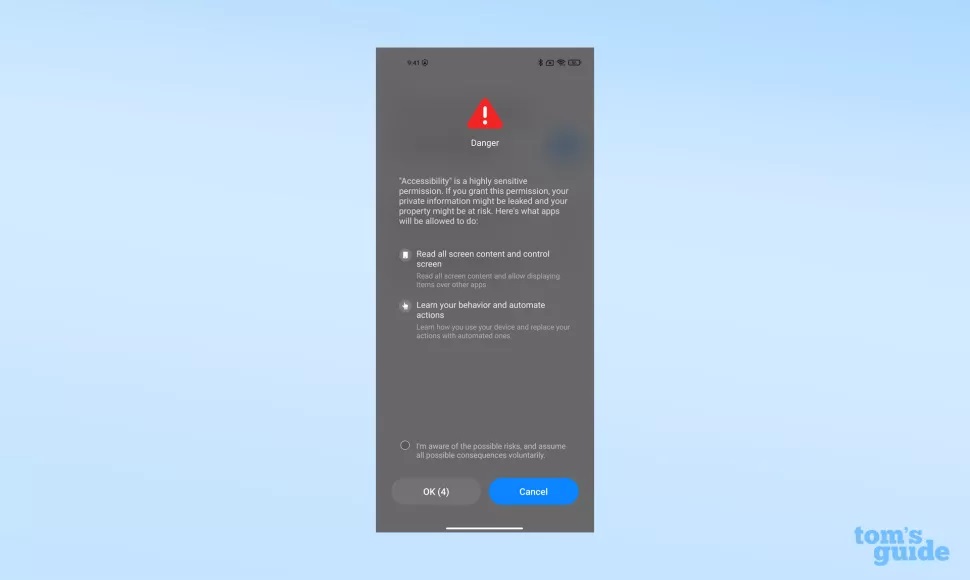
5. Aplikácia by mala byť teraz plne funkčná. Pomocou tlačidiel v pravom hornom rohu obnovte aktivitu v aplikácii, zmeníte vzhľad aplikácie alebo upravíte svoje nastavenia.
Ako funguje aplikácia?
Keď je aplikácia teraz nainštalovaná a má potrebný prístup k procesom smartfónu, môže vám poskytnúť prehľad o povoleniach, ktoré každá aplikácia používa. Keď napríklad otvoríte aplikáciu fotoaparátu, tak môžete podľa zelenej ikony v pravom hornom rohu obrazovky vidieť, že má prístup k fotoaparátu a vašej polohe.

